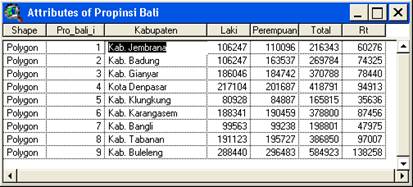Memperbaiki Informasi pada Tabel
Untuk memperbaiki informasi yang terdapat pada tabel, tabel harus dalam posisi editing. Gunakan menu Table - Start Editing untuk membuat tabel dalam posisi editing. Memang tidak ada perubahan setelah akan mengakses menu tersebut, namun sekarang tabel sudah siap dimanipulasi.
Untuk memperbaiki data dalam tabel, anda harus mengaktifkan
toolbar edit (![]() ) pada
kelompok toolbar baris kedua. Kemudian klik pada data yang akan diperbaiki. Toolbar
ini tidak akan aktif apabila tabel tidak dalam posisi editing. Di bawah ini adalah contoh edit data 'Kab. Jembrana'.
) pada
kelompok toolbar baris kedua. Kemudian klik pada data yang akan diperbaiki. Toolbar
ini tidak akan aktif apabila tabel tidak dalam posisi editing. Di bawah ini adalah contoh edit data 'Kab. Jembrana'.